升级到win11耳机怎么没声音了呢 Win11耳机插入但没有声音怎么办
近日许多用户升级到Windows 11后发现耳机插入电脑却没有声音的问题,这种情况可能会让用户感到困扰,毕竟耳机是我们日常使用电脑时的重要配件之一。当遇到这种情况时,我们应该如何解决呢?在接下来的文章中,我们将为大家介绍一些可能的解决方法,帮助大家解决Win11耳机插入但没有声音的问题。
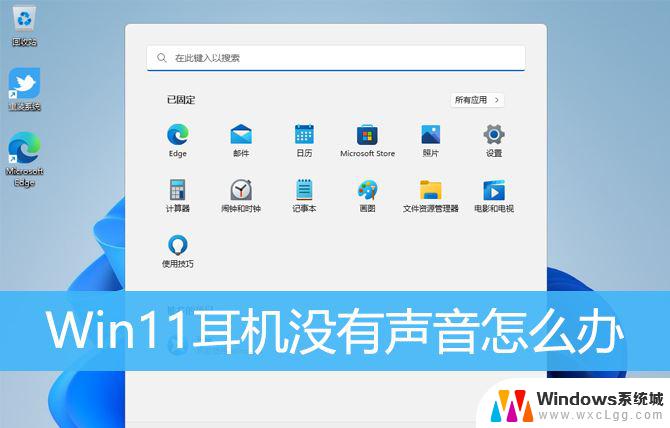
1、首先,按键盘上的【 Win + X 】组合键,或右键点击任务栏上的【Windows 开始徽标】,然后在打开的菜单项中,选择【设置】;
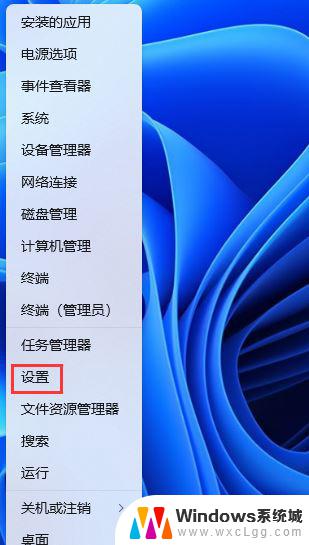
2、设置窗口,左侧边栏点击【系统】,右侧点击【声音(音量级别、输出、输入、声音设备)】;
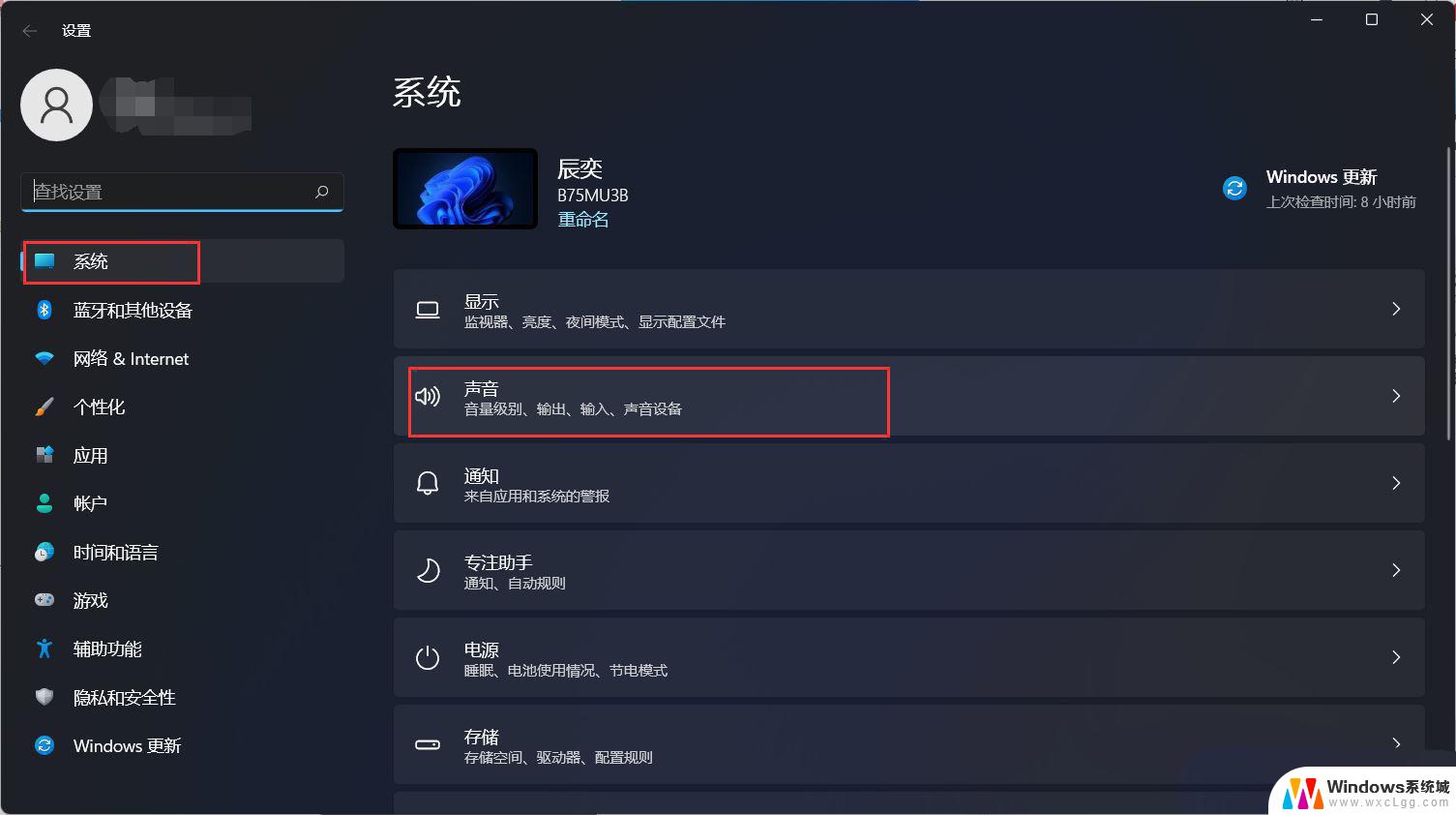
3、当前路径为:系统 > 声音,输出下,选择【耳机】;
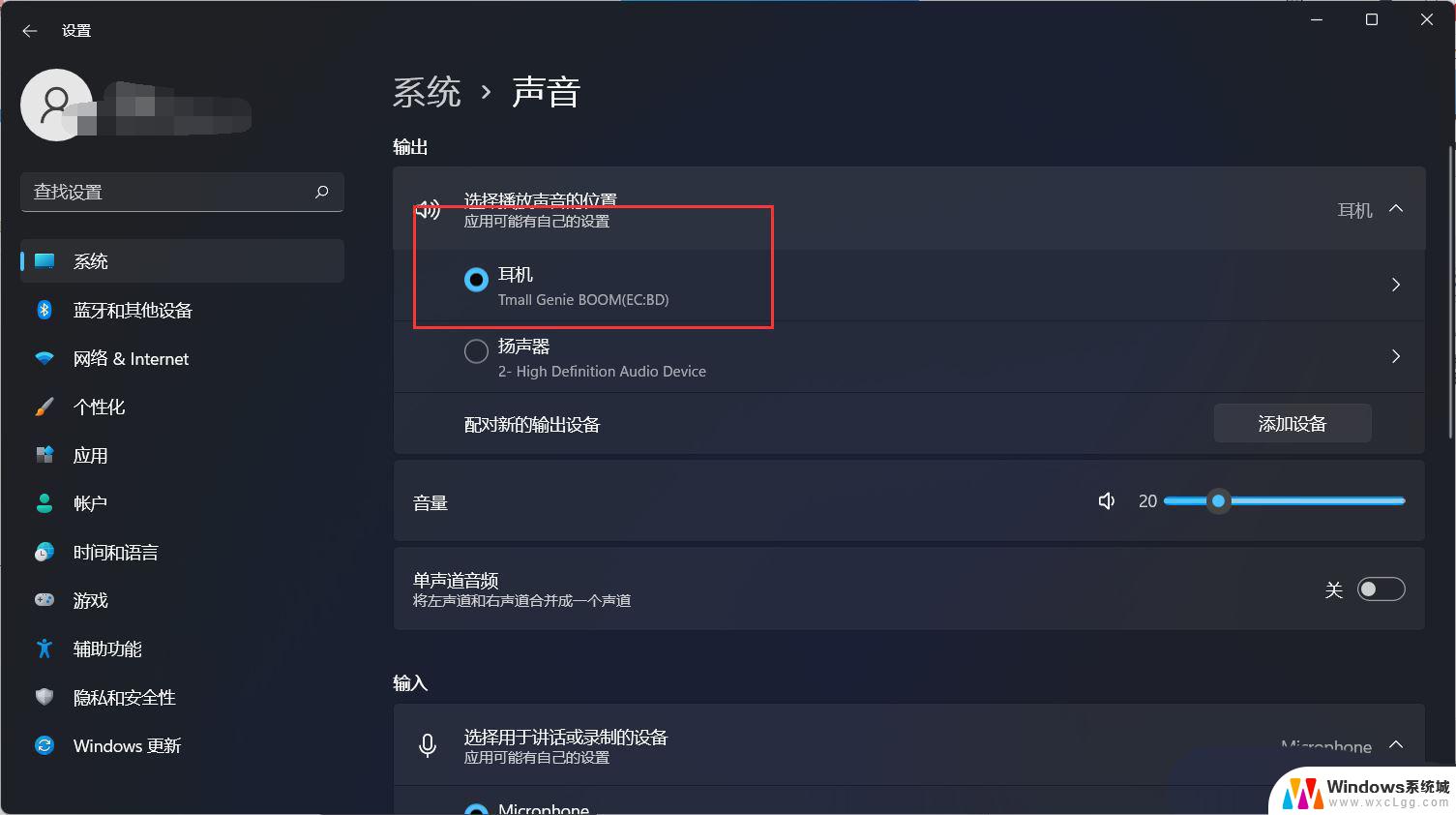
1、首先,按【Win】键,或点击任务栏上的【Windows 开始徽标】,然后点击已固定应用下的【设置】;
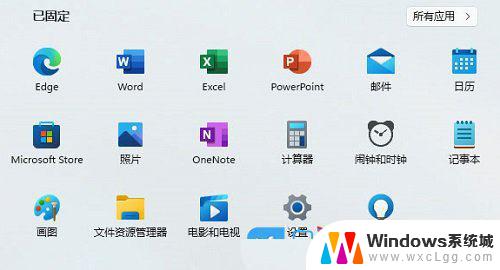
2、打开的设置(Win+i)窗口,左侧点击【Windows 更新】;
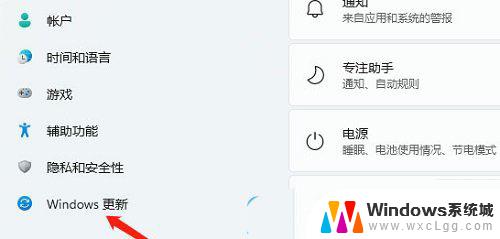
3、接着在更多选项下,点击【高级选项(传递优化、可选更新、活动时间以及其他更新设置)】;
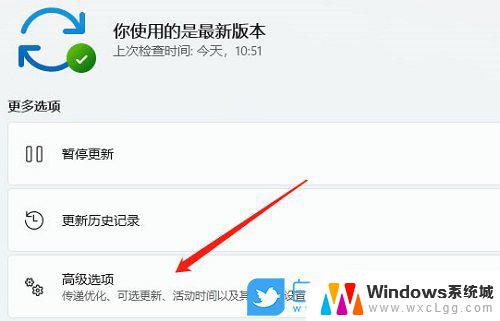
4、其他选项下,点击【可选更新(功能、质量和驱动程序更新)】;
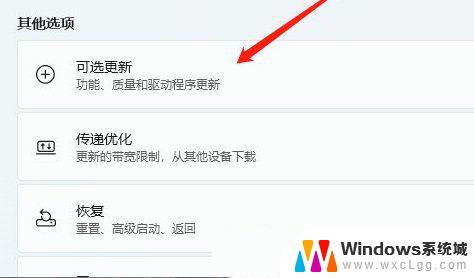
5、当前路径为:Windows 更新 > 高级选项 > 可选更新,点击【驱动程序更新】;
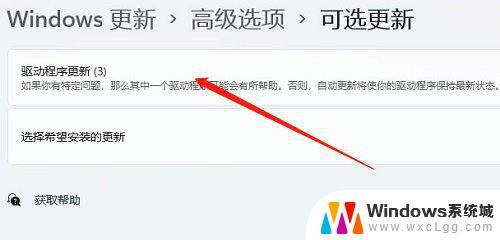
1、首先,右键点击系统托盘中的【声音图标】,在打开的选项中,选择【声音问题疑难解答】;

2、接着,系统会自动打开疑难解答窗口,检测声音问题,以及给出相应的解答建议;
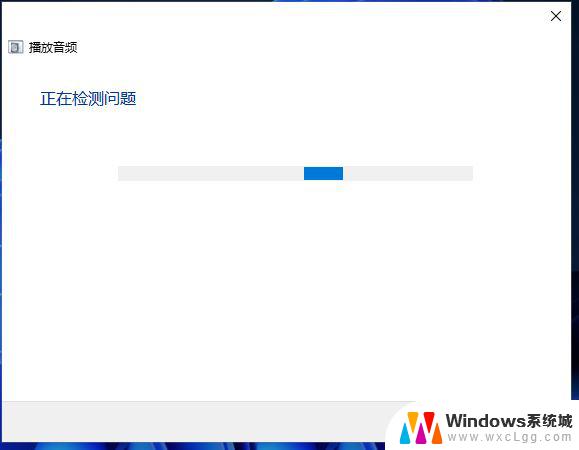
3、如果疑难解答没有检查出相关的声音问题,在详细的检查报告中也没有给出任何修改建议,那只能考虑使用其它方法解决;
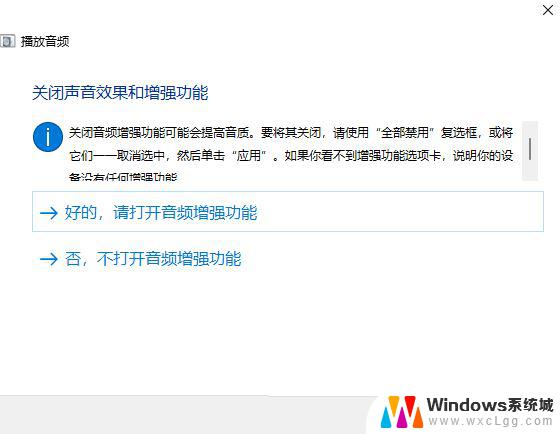
扩展知识:Win11用USB或type-c耳机音量默认100解决方法1、首先,按键盘上的【 Win + X 】组合键,或右键点击任务栏上的【Windows开始徽标】,在打开的隐藏右键菜单项中,选择【运行】;

2、运行窗口,输入【regedit】命令,按【确定或回车】打开注册表编辑器;
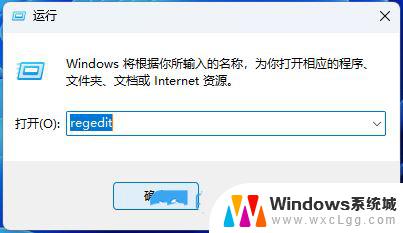
3、用户账户控制窗口,你要允许此应用对你的设备进行更改吗?点击【是】;
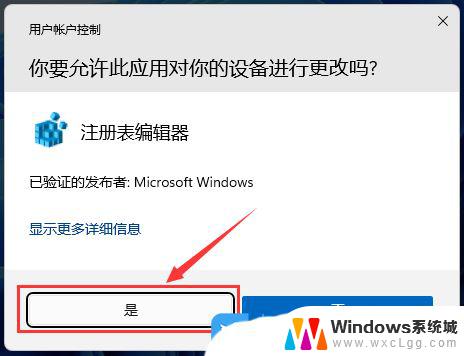
4、注册表编辑器窗口,依次展开到以下路径:HKEY_LOCAL_MACHINE\SYSTEM\ControlSet001\Control\Audio
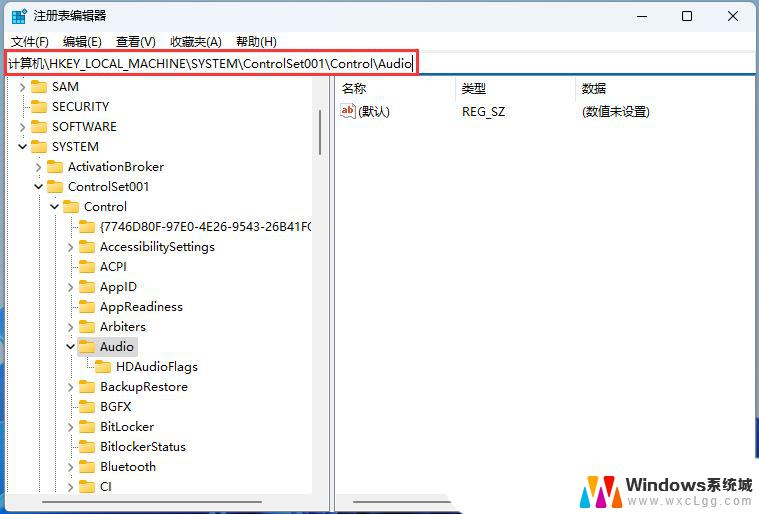
5、接着,在右侧空白处,点击【右键】,打开的菜单项中,选择【新建 - DWORD (32 位)值(D)】;
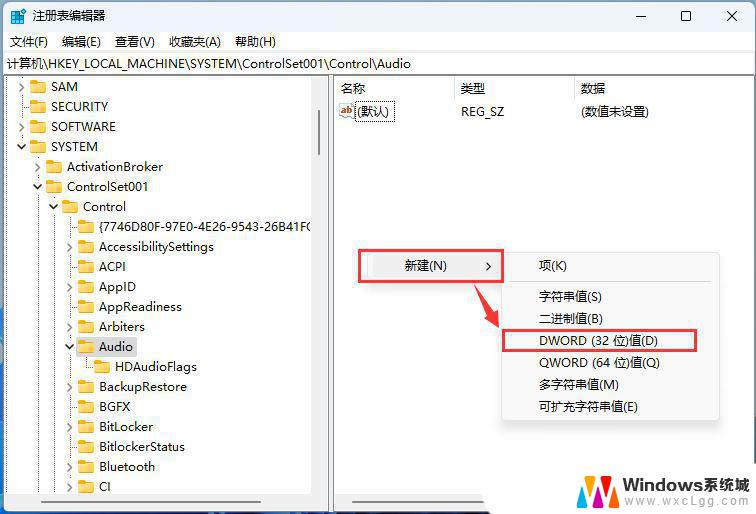
6、新建的DWORD (32 位)值(D)命名为【DisableAbsoluteVolume】,然后双击该新建的值。在打开的编辑 DWORD (32 位)值窗口,将数值数据数据修改为【1】;
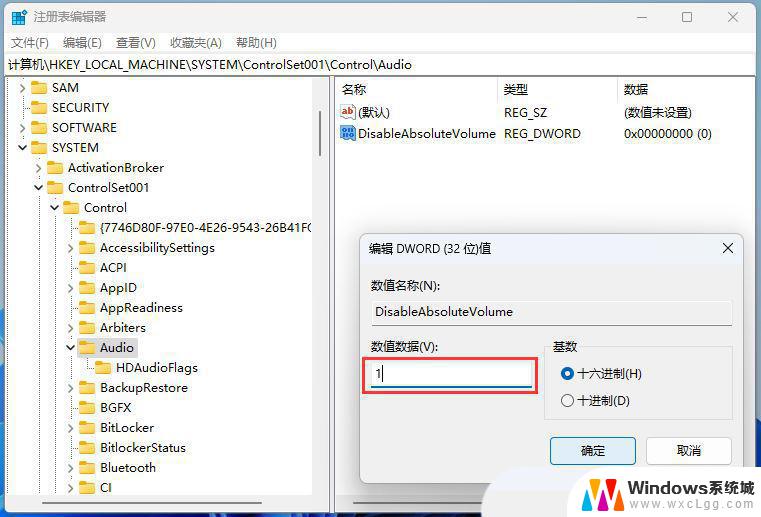
注意:每次系统大更新后注册表需重新设置
windows11插入耳机没声音怎么办? win11耳机没声音的解决方法
以上就是升级到win11耳机怎么没声音了呢的全部内容,有出现这种现象的小伙伴不妨根据小编的方法来解决吧,希望能够对大家有所帮助。
升级到win11耳机怎么没声音了呢 Win11耳机插入但没有声音怎么办相关教程
-
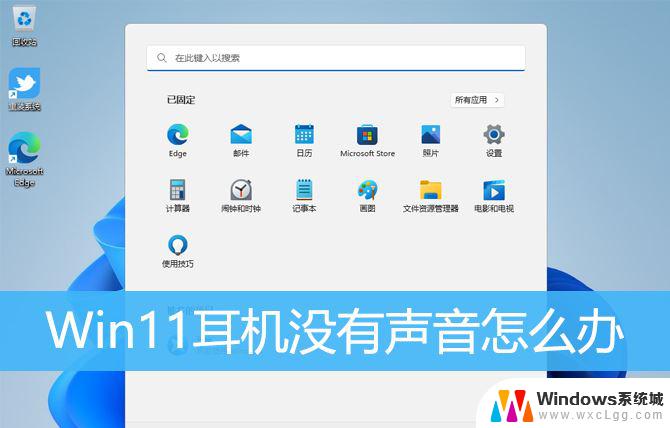 win11插了耳机没有声音怎么办 Win11耳机连接后没有声音怎么办
win11插了耳机没有声音怎么办 Win11耳机连接后没有声音怎么办2025-01-18
-
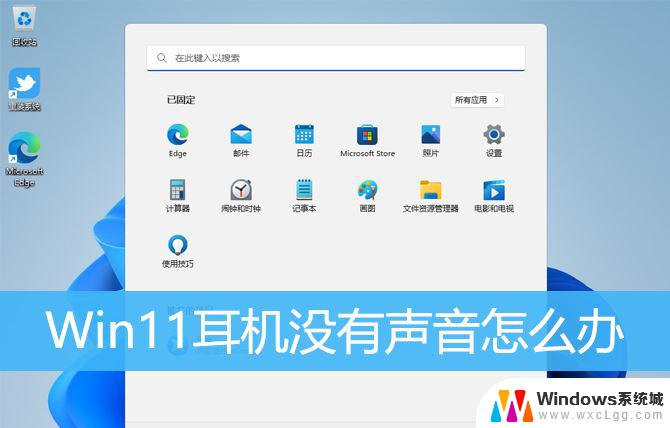 台式win11电脑耳机没有声音 Win11耳机插上没声音怎么办
台式win11电脑耳机没有声音 Win11耳机插上没声音怎么办2024-11-19
-
 win11插上耳机没声音怎么办 Win11耳机无声音的多种解决方案
win11插上耳机没声音怎么办 Win11耳机无声音的多种解决方案2024-09-29
-
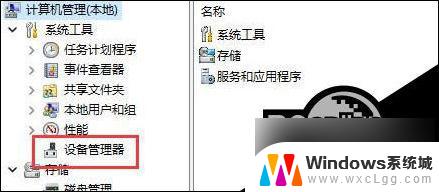 win11电脑更新系统后耳机没声音 笔记本Windows11耳机插入没声音
win11电脑更新系统后耳机没声音 笔记本Windows11耳机插入没声音2025-01-20
-
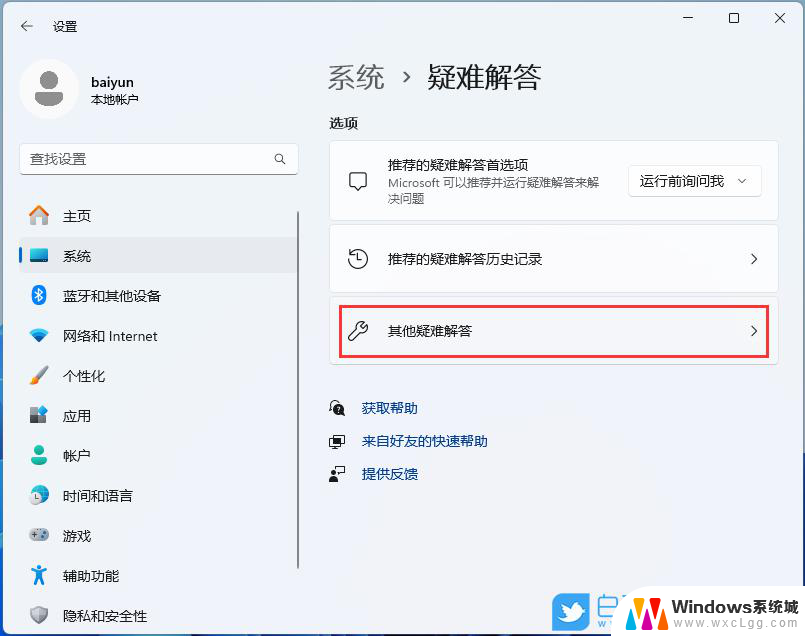 电脑win11插上耳机没声音怎么办 耳机插着却听不到声音怎么办
电脑win11插上耳机没声音怎么办 耳机插着却听不到声音怎么办2024-10-27
-
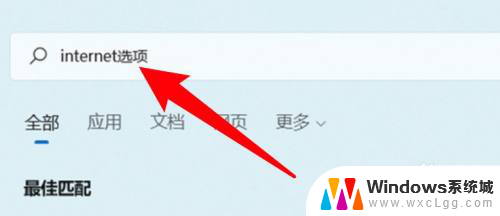 win11声音正常但浏览器没有声音 Win11浏览器声音不出来怎么办
win11声音正常但浏览器没有声音 Win11浏览器声音不出来怎么办2024-10-31
win11系统教程推荐
- 1 win11直接改文件后缀 win11文件后缀修改教程
- 2 window11 忘记密码 笔记本电脑忘记密码怎么办快速解决
- 3 win10怎么删除更新win11的文件 win11如何删除更新文件
- 4 win11找不到别人的共享打印机 win11无法共享打印机的解决方法
- 5 重置 win11的网络 Win11网络重置步骤
- 6 联想win11系统清理c盘 win11清理c盘垃圾步骤
- 7 win11excel调行高卡死 excel打开很卡怎么办
- 8 win11新电脑设置不更新系统 windows11系统不更新怎么办
- 9 win11连接电视投屏 win11投屏到电视机操作步骤
- 10 win11怎么设置任务栏不自动合并 Win11任务栏不合并显示怎么设置